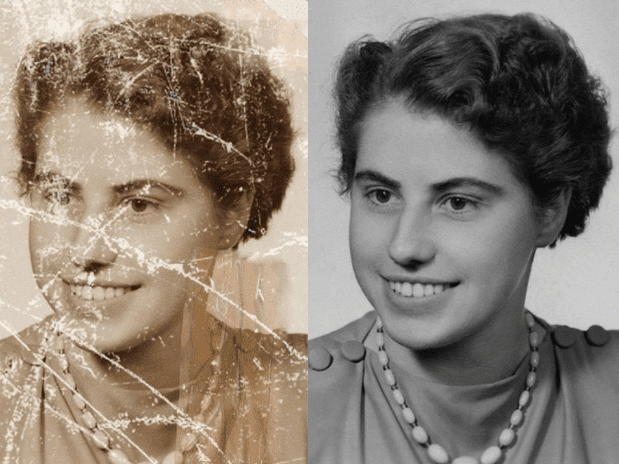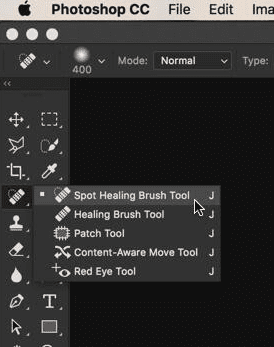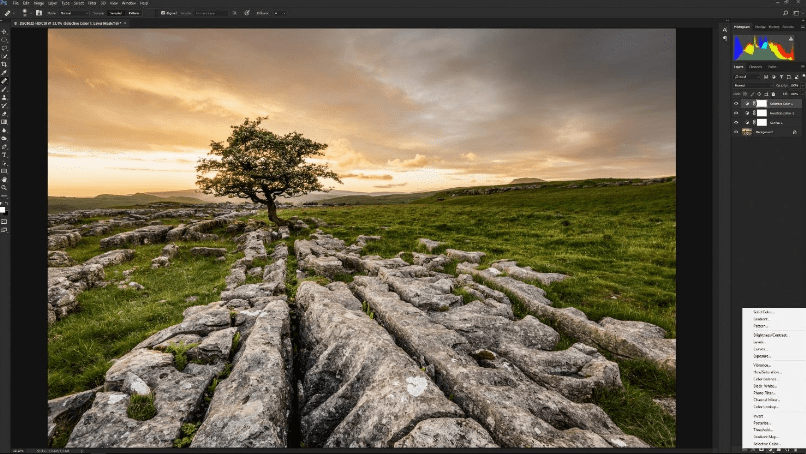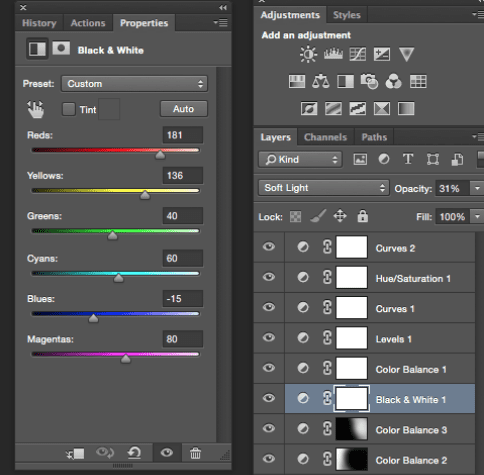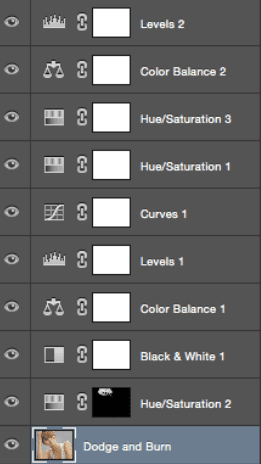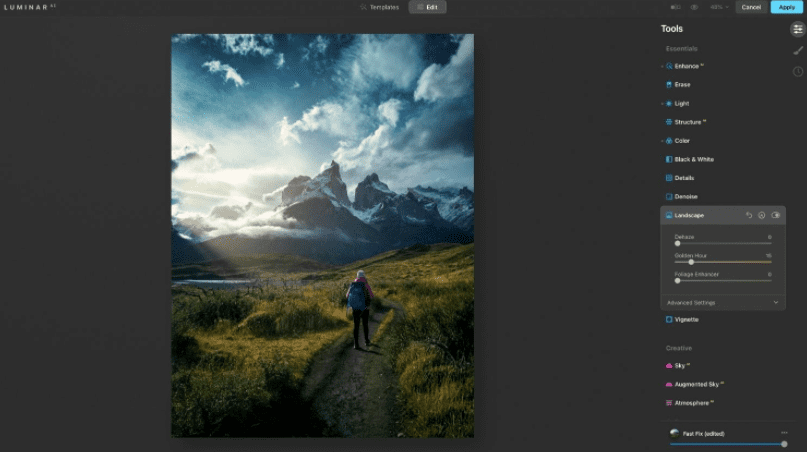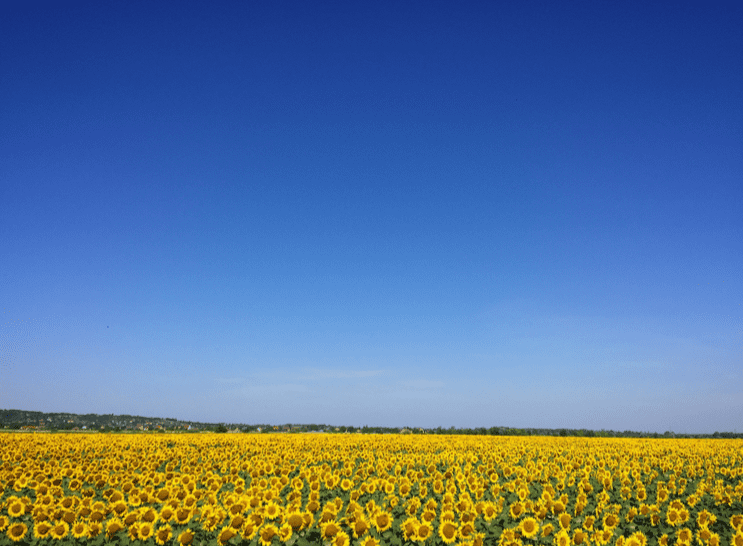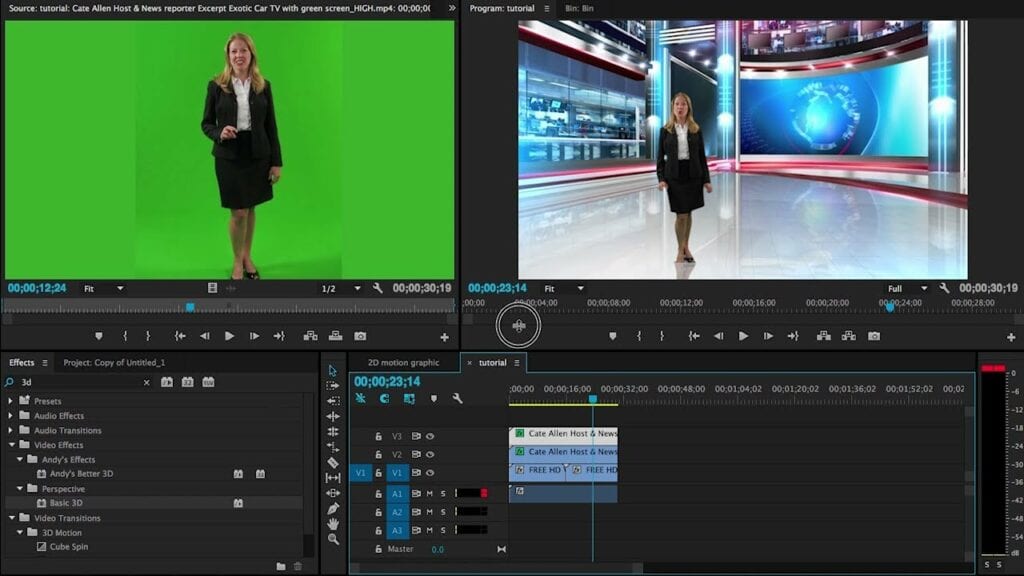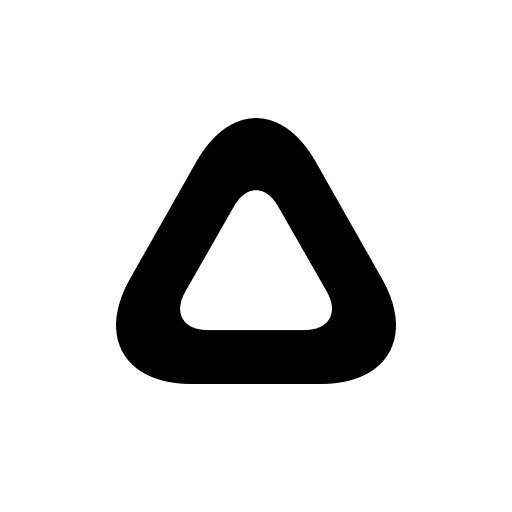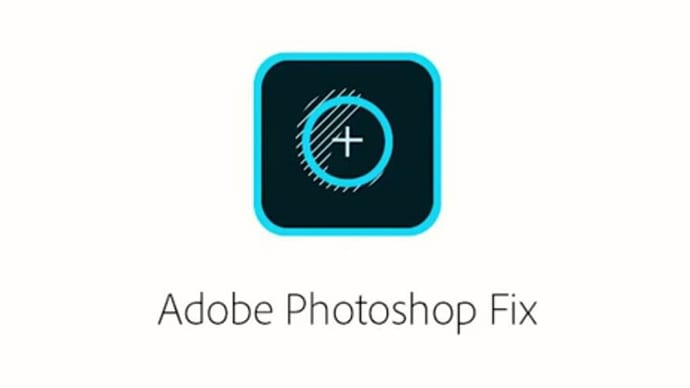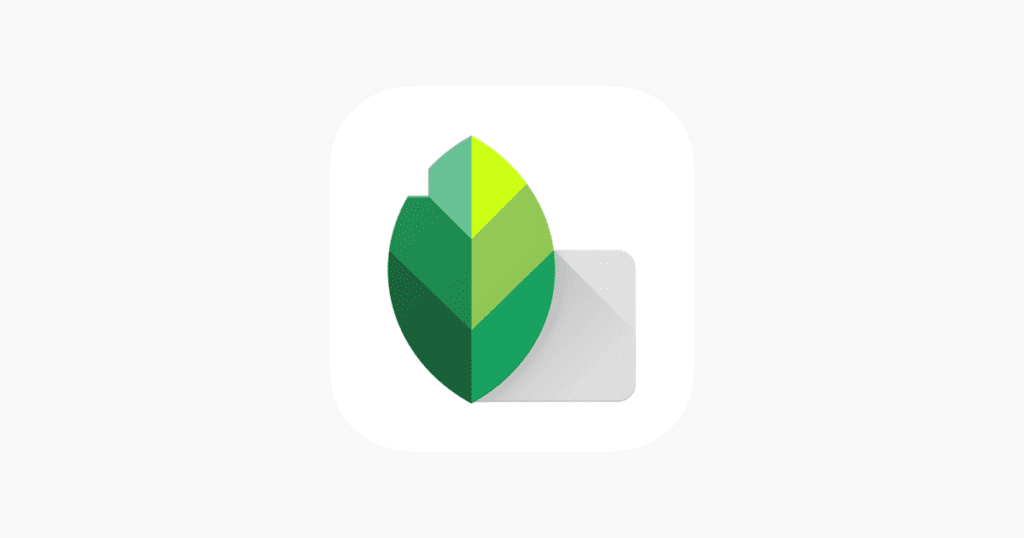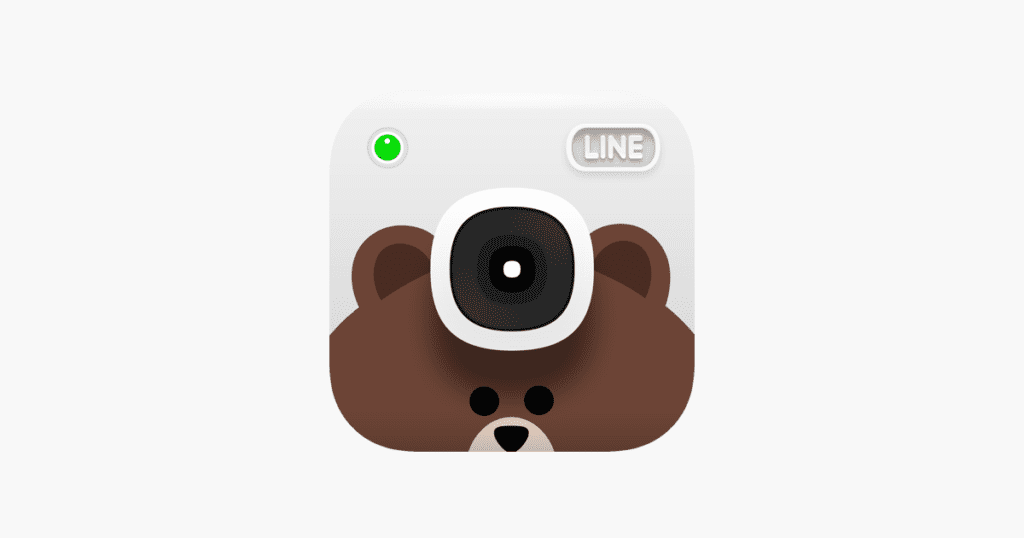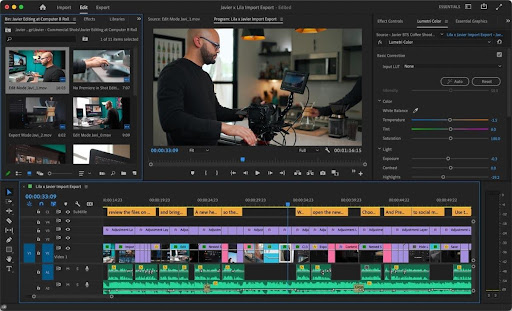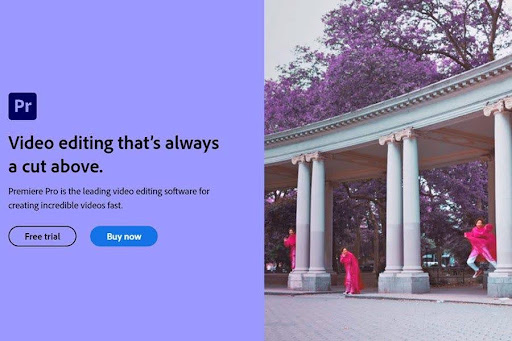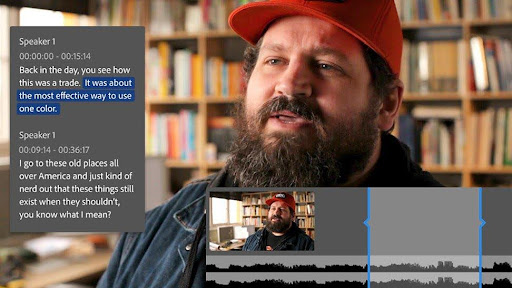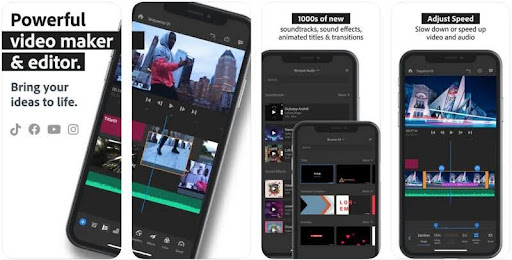ช่างภาพที่ต้องแต่งรูปเอง หรือนักตัดต่อรูปภาพคงจะคุ้นเคยกับเครื่องมือ Layer Mask ใน Photoshop ซึ่งเครื่องมือเลเยอร์มาสก์จะช่วยปกปิดหรือเปิดเผยองค์ประกอบต่าง ๆ ของรูปภาพ โดยคุณสามารถแก้ไขแต่ละเลเยอร์ขององค์ประกอบรูปภาพได้ ซึ่งเราสามารถเพิ่ม Layer Mask ให้กับรูปภาพใดก็ได้ใน Photoshop เพื่อการแก้ไขรูปภาพได้อย่างรวดเร็ว สามารถย้อนกลับ หรือสร้างเอฟเฟกต์ที่สะดุดตาให้กับรูปภาพได้
Layer Mask เป็นเครื่องมือใน Adobe Photoshop ที่สามารถใช้ซ่อนพื้นที่เฉพาะของเลเยอร์ที่เลือกภายในไฟล์รูปภาพ หรือเพื่อทำให้พื้นที่อื่น ๆ ของเลเยอร์มองเห็นได้โดยใช้เครื่องมือแปรงเพื่อเน้นส่วนของเลเยอร์รูปภาพ ภาพขนาดย่อของมาสก์เลเยอร์ จะอยู่ที่มุมล่างขวาของพื้นที่ทำงานของคุณ ซึ่งจะแสดงพื้นที่ของเลเยอร์ที่มองเห็นเป็นสีขาว และพื้นที่ของเลเยอร์ที่มองไม่เห็นเป็นสีดำ ส่วนพื้นที่สีเทาบนภาพขนาดย่อของเลเยอร์มาสก์จะระบุพื้นที่ระหว่างความทึบและความโปร่งใสทั้งหมด

วิธีการสร้าง Layer Mask ในโปรแกรม Photoshop
สำหรับการสร้าง Layer Mask ในโปรแกรม Photoshop เป็นวิธีการที่ง่ายมาก ๆ ที่จะช่วยให้คุณสามารถเปลี่ยนแปลงรูปภาพได้ไม่ว่าจะเป็นการย้อนกลับหรือแก้ไขรูปภาพในลักษณะที่มีสไตล์ ซึ่งเราสามารถสร้างเลเยอร์มาสก์บนโปรแกรม Photoshop ได้ดังนี้
1.เปิดโปรแกรม Photoshop สร้างเลเยอร์ใหม่ โดยคลิกไปที่ปุ่ม “เพิ่มเลเยอร์” ในแผงเลเยอร์เพื่อสร้างเลเยอร์ใหม่ สำหรับการใช้งาน หรือกดที่แป้นพิมพ์ลัดสำหรับเพิ่มเลเยอร์ใหม่ คือ Shift+Ctrl+N จากนั้นก็เพิ่มรูปภาพที่คุณต้องการแก้ไข
2.เพิ่มเลเยอร์มาสก์ของคุณ ในแผงเลเยอร์ โดยให้คลิกที่เลเยอร์ที่คุณต้องการจากนั้นคลิกปุ่มเลเยอร์มาสก์ที่ด้านล่างของแผงเลเยอร์ ซึ่งไอคอนเลเยอร์มาสก์จะเป็นรูปสี่เหลี่ยมผืนผ้าที่มีวงกลมอยู่ข้างใน และภาพขนาดย่อของเลเยอร์มาสก์จะปรากฏขึ้นข้างภาพขนาดย่อของเลเยอร์รูปภาพในแผงเลเยอร์
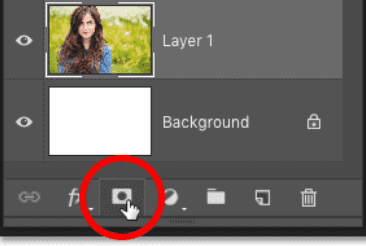
3.เพิ่มสีดำเพื่อปกปิด โดยเลือกภาพขนาดย่อของเลเยอร์มาสก์ในแผงเลเยอร์ เพื่อให้เป็นเลเยอร์ที่ใช้งานอยู่ จากนั้นเลือกเครื่องมือแปรง แล้วทาสีดำทับส่วนต่าง ๆ ของรูปภาพที่คุณต้องการปกปิดด้วยเครื่องมือแปรงของคุณ ซึ่งแปรงที่มีขอบที่กำหนดไว้จะสร้างเส้นทึบระหว่างองค์ประกอบทึบแสงและโปร่งใส ในขณะที่แปรงที่มีขอบอ่อนจะทำให้สีซีดจางได้
4.เพิ่มสีขาวเพื่อเปิดเผยส่วนของรูปภาพที่คุณต้องการให้ปรากฏ โดยเลือกใช้เครื่องมือแปรง และเลือกสีขาว เพื่อระบายสีส่วนใดก็ได้ของรูปภาพที่คุณต้องการให้ปรากฏ ซึ่งโดยปกติแล้วเมื่อคุณสร้างเลเยอร์มาสก์ครั้งแรก เลเยอร์ทั้งหมดจะมีค่าเริ่มต้นเป็นสีขาว
5.เพิ่มสีเทาเพื่อให้รูปภาพดูกลมกลืน โดยการเลือกเครื่องมือแปรงและเลือกเฉดสีเทา แล้วทาสีทับส่วนใดส่วนหนึ่งของเลเยอร์ที่คุณต้องการให้มองเห็นได้บางส่วนหรือจางลง ยิ่งสีเทาเข้มเท่าใด พื้นที่ของภาพก็จะยิ่งโปร่งใสมากขึ้นเท่านั้น
ทำไมต้องใช้เลเยอร์มาสก์บนโปรแกรม Photoshop

ความจริงแล้วจุดประสงค์ของ Layer Mask คือการแก้ไขความทึบและความโปร่งใสของเลเยอร์ โดยทำให้การเปลี่ยนแปลงนั้นสามารถย้อนกลับไปการตั้งค่าเดิมได้ หากคุณใช้เครื่องมือยางลบใน Photoshop เพื่อลบส่วนหนึ่งของเลเยอร์รูปภาพ จะทำให้ส่วนนั้นของรูปภาพหายไปและไม่สามารถเรียกคืนได้ (เว้นแต่คุณจะใช้ฟังก์ชัน “ย้อนกลับ” ซึ่งสามารถเลิกทำส่วนที่เหลือของงานได้ ) ซึ่งเลเยอร์มาสก์ช่วยให้ช่างภาพที่ต้องแต่งรูปเอง หรือนักตัดต่อรูปภาพ สามารถทำการเปลี่ยนแปลงที่สามารถย้อนกลับได้อย่างง่ายดายโดยไม่ต้องเลิกการทำตามลำดับ และเลเยอร์มาสก์ยังสามารถใช้เพื่อสร้างการไล่ระดับสีแบบโปร่งใสทั่วทั้งเลเยอร์ได้